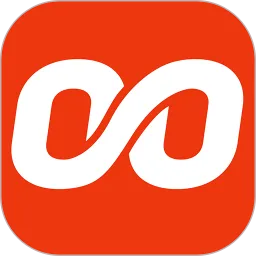电脑开始菜单和设置打不开-电脑开始菜单里的设置打不开
在现代社会中,电脑已经成为我们日常生活和工作中不可或缺的重要工具。然而,当我们在使用电脑时遇到“开始菜单”或“设置”无法打开的问题时,常常会让人感到沮丧和无助。在中国,越来越多的人依赖于电脑进行学习、工作和娱乐,因此,及时解决这种问题显得尤为重要。

首先,我们需要明确“开始菜单”的功能。它是Windows操作系统中最基础的界面之一,用户通过“开始菜单”可以快速访问程序、文件以及系统设置。而“设置”则是用来调整和管理电脑各项功能的重要工具。当这两个功能无法使用时,用户的工作效率将受到严重影响。
那么,开始菜单和设置打不开的原因是什么呢?有很多因素可能导致这个问题的出现。首先,操作系统的更新未能顺利完成,可能导致系统文件损坏,从而影响到“开始菜单”的正常运行。此外,某些第三方软件的干扰、系统病毒的感染也可能导致这一问题的发生。在一些情况下,系统注册表出现问题或用户账户损坏,也会影响到开始菜单和设置的使用。
面对这样的困境,用户该如何有效地解决问题呢?以下是一些常见的解决方法,供大家参考:

1. 重启电脑:虽然听起来简单,但很多时候,重启电脑能够自动修复很多小问题。如果开始菜单和设置无法打开,可以尝试重启电脑,看看问题是否得到解决。
2. 使用快捷键:在无法打开开始菜单的情况下,可以尝试按下“Win + R”键,打开运行窗口,输入“ms-settings:”来快速访问设置界面。如果设置能打开,则问题可能出在开始菜单本身。
3. 检查系统更新:通过“Windows Update”查看是否有未安装的更新。未完成的更新可能导致系统功能异常。进入“设置” -> “更新和安全” -> “Windows Update”,检查是否有可用的更新并进行安装。
4. 创建新用户账户:如果是用户账户损坏造成的问题,可以尝试创建一个新的用户账户。在登录新账户后,检查开始菜单和设置是否能正常使用。如果新账户一切正常,可以将重要文件转移到新账户中。
5. 使用系统文件检查工具:Windows内置的“系统文件检查工具”能够帮助修复损坏的系统文件。通过“命令提示符”以管理员身份运行,输入“sfc /scannow”命令,系统会自动扫描并修复损坏的文件。
6. 重置Windows:如果以上方法都无法解决问题,可以考虑重置Windows。在“设置” -> “更新和安全” -> “恢复”中,可以选择重置此电脑,这将会重新安装操作系统,但请注意备份重要文件。
除了上述解决方案,定期维护系统、安装可靠的杀毒软件,以及定期备份重要数据,也是预防此类问题的方法。用户可以在日常使用中保持警惕,避免随意下载不明软件,保持电脑的安全性。
总之,面对电脑开始菜单和设置无法打开的问题,用户不用惊慌。通过以上的方法,通常可以找到问题的根源并采取相应的解决措施。希望每位用户都能有效应对这一问题,提升使用电脑的体验。
268网络版权声明:以上内容除非特别说明,否则均可能来自网络综合整理呈现,仅作自查和内部分享!如对本内容有异议或投诉,敬请联系网站管理员,我们将尽快回复您,谢谢合作!